- pub
Flux AI AMD GPU 选项和设置指南
AMD GPU 使用 Flux AI 的介绍
所以,你有一个 AMD 显卡,想进入 Flux AI 模型的世界?那这个指南可以帮你找到兼容的 UI 和在 Windows 上让 Flux AI 工作的步骤。不过记得,这可不是通用的解决方案哦!
适用于 AMD GPU 的 Flux AI 兼容 UI
这是一个可以和 AMD GPU 运行 Flux AI 模型的 UI 列表。记住,它们都用的是不同版本的 Flux AI 和 loras,所以其实有点乱,而且每天都会更新。
Amuse 2.1
如果你有 7900xtx,可以看看 Amuse 2.1。你可以在 这里 找到。要运行 Flux AI Schnell 的 ONNX 版本,你得有最新的驱动。我试过一次,得到了一个 1024 x 1024 的“猫”的图,但在大一点的提示词下就崩了。可能跟我 16GB 的内存也有关系吧。
Forge 和 Zluda
你可以用 Forge UI 和 Zluda 来运行 Flux AI。更多细节可以在 这里 找到。
Comfy 和 Zluda
Comfy UI 也是一个可以和 Zluda 配合的选项。可以在 这里 找到它。
SDNext 和 Zluda
SDNext 最近更新了,支持更多 Flux AI 的选项。完整详情请见 这里。
在 AMD GPU 上安装 Flux AI 的步骤
在安装这些 UI 以运行 Flux AI 之前,先确保完成这些准备工作。注意:我对 7900xtx 的设置比较熟悉,其他型号可能会有不同。
第一步:更新驱动
去 AMD 官方网站 下载最新的驱动。
第二步:安装 Git
从 这里 下载并安装 Git。
第三步:安装 Python
你需要 Python 3.10.11,可以从 这里 下载。记得选择添加 Python 到路径的选项哦。
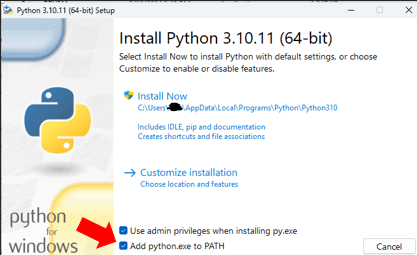
第四步:安装 HIP
从 这里 安装 HIP 5.71。要小心,版本 6.1 可能会出问题。想要优化库的话,可以去 SDNext 的 Zluda 页面 看看。
第五步:设置 HIP 的路径
搜索 'variables',然后选择 'Environment Variables'。如果 HIP 的路径没有自动添加,就手动加上去。
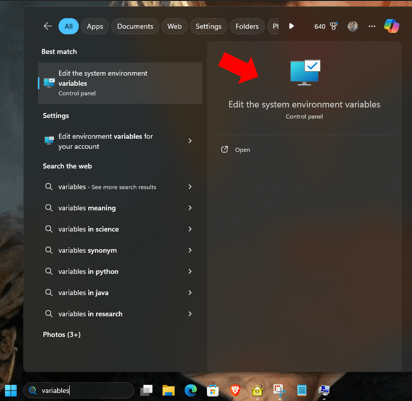
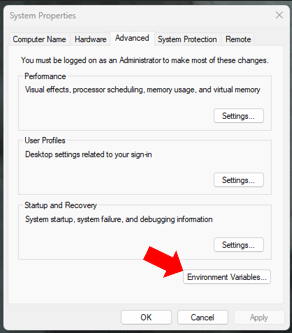
把黄色箭头指向的路径加上:%HIP_PATH%bin。
关掉所有窗口,然后打开 CMD 窗口,输入 'Hipinfo' 检查安装是否成功。你应该能看到输出结果。
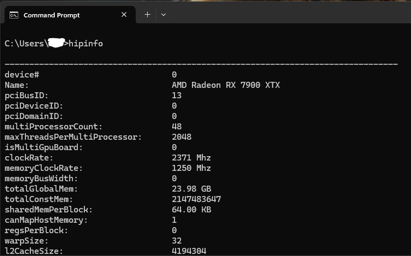
第六步:安装你的 UI
从上面的列表中选一个 UI,然后按照他们的安装说明操作。
常见问题解答关于 AMD GPU 上的 Flux AI
问题 1:这个 Flux AI 的设置只适用于 Windows 吗?
是的,这个指南是针对 Windows 来设置 Flux AI 的。如果你在 Linux 上,有一些 UI 比如 SDNext 能和 Flux AI 一起用,但需要处理 ROCm、驱动和版本的问题。
问题 2:关于速度和 LoRAs 的 Flux AI
这个是我为 7900xtx 设置的一个概念验证,所以我没有大量测试速度和 LoRAs。我大部分的工作是用 4090 的设备。
最后使用 Flux AI 在 AMD GPU 上的建议
建议 1:坚持下去
可能需要几次尝试才能成功,但别放弃啊!
建议 2:了解许可
确保你有使用任何内容的正确许可证。
建议 3:保持更新
关注 UI 和 Flux AI 模型的更新。
按照这个指南,你应该能顺利在你的 AMD GPU 上设置和使用 Flux AI 模型。祝你在 Flux AI 的旅程中好运!